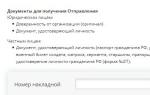Что такое WordPress (ВордПресс). Что такое wordpress Wordpress чтоб
Здравствуйте, уважаемые читатели блога сайт! Современные технологии позволяют любому желающему создавать свои собственные вебресурсы, даже не владея в полной мере HTML, CSS или PHP. Все это возможно благодаря в том числе таким программам как системы управления контентом сайта (или CMS - Content Management System).
На данный момент владельцы более 25% ресурсов в интернете и почти 60% из тех, где установлена та или иная ЦМС, используют WordPress! Эти цифры говорят о почти тотальном лидерстве по популярности движка WP, что немудрено, поскольку он имеет массу преимуществ, о которых поговорим ниже.
Кроме этого, в этой публикации я поставил перед собой задачу прежде всего дать общий обзор с указанием официального сайта, форума, где вы можете получить ответы на актуальные вопросы, codex с описанием всех используемых в Вордпрессе функций и других полезных ресурсов. В общем, найдете здесь массу интересного материала и нужных ссылок, которые помогут в дальнейшем решать практические задачи.
Что такое WordPress и каковы преимущества этого движка
Отвечая на заданный в заголовке вопрос скажу, что WP - это бесплатная программа с открытым исходным кодом (очевидное ее преимущество), призванная автоматизировать процесс создания вебсайтов и управлять их содержимым.
Изначально Вордпресс был предназначен в основном для блогов, но в ходе развития функционала движка он превратился в настоящего универсала и теперь позволяет создавать самые разные , от одностраничников до интернет магазинов.
Вначале статьи я немного затронул тему популярности CMS WordPress. Чтобы не быть голословным, привожу результаты исследования, проведенного компанией iTrack. В выборке были опрошены почти 5 млн. . Сначала посмотрите на диаграмму, отражающую рейтинг популярности среди всех платных, узкоспециализированных и бесплатных движков (результаты на июнь 2015 г.):

А теперь взгляните на картину, которая получилась при сравнении только бесплатных CMS:

В обоих рейтингах преимущество Вордпресса в рунете вполне прослеживается. Ну а в мире оно еще более ощутимо. Какие же особенности WP позволяют ему не только завоевывать и укреплять лидерские позиции, но еще и усиливать свою востребованность у пользователей? Попробуем перечислить все сильные стороны WordPress:
- Естественно, пользователей привлекает абсолютная доступность, то есть движок Вордпресс можно скачать и установить бесплатно
- Серьезные дают возможность осуществлять скоростную автоматическую установку WordPress прямо на сервер, где будет "обитать" ваш вебсайт
- Просто огромный выбор , причем при желании можно отыскать вполне качественные русифицированные темы
- Не менее грандиозный список плагинов (), которые способны дополнять функционал в необходимом направлении (достаточно отобрать , который подойдет вашему вебсайту)
- Полный доступ к русским версиям Вордпресса, причем абсолютно полноценным и корректным, что тоже добавляет ему вистов
- Интуитивно понятный интерфейс , через которую в принципе можно осуществлять все настройки, включая редактирование шаблонов (хотя эти действия лучше производить с помощью специализированных редакторов наподобие Notepad++, подсоединившись к хостингу по ФТП)
Как можно нивелировать минусы Вордпресс
Конечно, не бывает в мире ничего идеального, у WP тоже есть свои минусы. Но все недостатки вполне успешно можно ликвидировать грамотными мероприятиями, предпринятыми вами. Пожалуй, я перечислю отрицательные стороны , пришедшие мне на ум, одновременно дав ссылки на полезные статьи, которые описывают действия, необходимые для устранения возможных проблем.
1. WordPress очень часто является причиной возникновения дублей, что не приветствуется поисковыми системами, вследствие чего возможны проблемы с индексацией ( в Яндексе и Гугле) и понижением позиций при ранжировании страниц вебсайта. В свое время я уделил немало времени борьбе с , что в конце концов к моему удовлетворению выправило ситуацию.
2. Вебсайты и блоги под управлением Вордпресс оказывают довольно серьезную нагрузку на сервер хостинга, которая может стать причиной неприятных вещей в виде замедления , что приводит к ухудшению ПФ пользователей ( о поведенческих факторах подробности) и, как следствие, к понижению позиций в выдаче поисковых систем.
Но и эту проблему можно решить. Для этого достаточно предпринять соответствующие действия по ускорению сайта ( вы можете ознакомиться с необходимыми мероприятиями по внутренней оптимизации). Кстати, для того, чтобы поподробнее узнать, какие именно у вас проблемы, воспользуйтесь инструментом от Гугла, он очень эффективен.
Ну а главным средством снижения нагрузки для WP является отличный плагин кэширования Hyper Cache ( подробно описаны его настройки), который, пожалуй, является лучшим решением. После того, как вы его установите и правильно настроите, сразу заметите результат.
В конце концов уменьшить нагрузку и ускорить сайт можно простым переходом , который предоставляет больше ресурсов. Однако, я рекомендую это делать только после того, как остальные телодвижения оказались недостаточными.
Вполне возможно, что недостаток ресурсов хостинга обусловлен тем, что посещаемость вашего проекта (а, значит, и количество запросов к базе данных) достигло критической отметки для текущего тарифного плана. В этом случае переход на высший тариф единственно возможный выход из ситуации.
3. Еще одним минусом не только WordPress, но и всех бесплатных CMS можно назвать относительное недоверие поисковиков к молодым вебсайтам и блогам, которые их используют. Дело в том, что доступность таких систем управления сайтами развязывает руки тем деятелям, которые пытаются "срубить денег по-легкому", штампуя в массовых количествах ГС (го...сайты).
От этого страдают и законопослушные мастера, которые затрачивают уйму своей энергии на создание сайтов для людей (СДЛ). Но и этот недостаток вполне нивелируется с течением времени.
Если на протяжении нескольких месяцев поисковики видят, что на вашем проекте регулярно обновляется содержимое и вы не нарушаете правил, установленных поисковыми системами, дальнейшее продвижение вашего вебсайта будет относительно безоблачным, а если приложите максимум сил, то и по-настоящему успешным.
В этой связи хотелось бы добавить, что Яндекс и Google относятся к вебсайтам на WP более благосклонно по сравнению с другими бесплатными CMS и отлично их , что было уже неоднократно доказано.
Главная страница WordPress.org и другие полезные ресурсы (codex, форум, отзывы)
Для полноты картины нужно еще отметить те вебресурсы, которые связаны непосредственно с системой управления сайтом Вордпресс и на которых можно почерпнуть немало полезной и интересной тематической информации, если вы решитесь создавать свой вебресурс именно на этом движке.
Конечно, первым в этом списке логично указать официальный сайт WordPress.org , но для русскоязычных пользователей, конечно, большую ценность имеет Вордпресс на русском. Последнюю версию русского дистрибутива движка напрямую с главной страницы ru.Wordpress.org.
Если вы внимательно посмотрите, то на домашней странице присутствуют полезные ссылки на различные разделы, которые могут пригодиться для тех или иных целей. Вот, скажем, codex WordPress (на этой вебстранице), где описаны все возможные аспекты, включая PHP функции. С его помощью можно пройти самостоятельное полноценное обучение.
Систематизацию функций обеспечивает документация API (Application Programming Interface - Интерфейс Программирования Приложений), которую вы найдете в этом разделе официального сайта. Дополнительно предоставляю инструкцию по работе с одним из справочников WordPress API в видеоформате:
Конечно, данная информация предназначена в основном разработчикам (плагинов, тем, виджетов и т.д.). Однако, вполне возможно, что вы захотите заняться углубленным изучением WP, тогда этот видеоролик будет как нельзя кстати. Хотя и опытные вебмастера (я в том числе), не являясь в полном смысле разработчиками, очень часто пользуются разделами codex для реализации того или иного функционала.
Не могу не отметить еще один полезный ресурс с документацией - это WP-Kama , владелец которого Тимур неоднократно мне оказывал действенную помощь, поскольку является настоящим профессионалом в данной области.
Далее, конечно, следует назвать раздел официального сайта, представляющий форум поддержки , на котором вы можете пообщаться с другими пользователями или решить практически любую проблему, которая может возникнуть на вашем сайте или блоге, работающем на Вордпресс.
Вы обязательно найдете нужную информацию по вашей проблеме, если полистаете список вопросов и ответов на нужную тему:

Только помните, что для общения с юзерами и публикации своего сообщения необходимо зарегистрироваться на форуме , заполнив на этой вебстранице нехитрую форму (правда, она на английском языке):

Вписываете пользовательское имя (username), которое выберите себе для общения на форуме, адрес электронной почты и URL своего вебсайта (если он у вас уже есть). Местонахождение (Location), род занятий (Occupation) и интересы (Interests) можно пока не указывать. Всю дополнительную информацию при желании добавите потом в своем профиле.
Вверху можете отметить чекбокс Mailing List, чтобы подписаться на рассылку. Также не забудьте поставить галочку в форме reCaptcha «Я не робот» перед тем, как нажать кнопку «Register» . После завершения регистрации на указанный вами email придет пароль, с помощью которого войдете в свой профиль. В качестве логина можно будет использовать username или адрес электронной почты ():

Кроме описанных выше возможностей на главной странице Вордпресс.орг в том числе присутствуют ссылки на разделы, где вы сможете найти огромное количество плагинов для установки на свой вебресурс, а также темы, выбор которых тоже достаточно широк.
Есть еще один очень полезный ресурс WordPress.com, который по своей сути является блог-платформой, на которой можно в течении пары минут создать свой личный дневник, вебсайт или блог, в том числе на абсолютно бесплатной основе. Но это тема отдельной публикации.
CMS WordPress (ВордПресс)
WordPress - это система управления содержимым сайта (CMS) с открытым исходным кодом, распространяемая под лицензией GNU GPL версии 2. Написана на PHP, в качестве базы данных использует MySQL. Сфера применения - от блогов до достаточно сложных новостных ресурсов и даже интернет-магазинов. Встроенная система «тем» и «плагинов» вместе с удачной архитектурой позволяет конструировать практически любые проекты. WordPress обеспечивает комфортный и нетрудоемкий процесс разработки сайта.
Википедия
Разработано более 100 тысяч бесплатных и премиум тем WordPress и более 65 тысяч плагинов. С таким мощным и разнообразным функционалом можно создать сайт любой сложности: от лединга мероприятия до новостного или корпоративного сайта, от персонального блога до международного интернет-магазина.
Преимущества
WordPress - это лучшая в мире платформа для блога или интернет-проекта, где ежедневно публикуются новости, статьи, фотографии, видеоролики и прочая информация (контент).
5 основных преимуществ:
- Бесплатность . WordPress - это бесплатная система. Для новичка, который хочет создать свой блог или небольшой проект, это немаловажный аргумент и огромное преимущество.
- Простота установки и использования . Весь процесс установки занимает не более 5-ти минут, и для этого не нужно быть программистом, разбираться в коде и технических нюансах. Разработчики постарались сделать систему максимально простой и дружелюбной к пользователю, чтобы в ней смогли быстро разобраться даже новички.
- Кроссплатформенность . WordPress устанавливается и используется непосредственно на вашем сайте (сервере). На компьютер не нужно ничего дополнительно устанавливать. Это значит, что вы можете управлять своим сайтом с любого компьютера из любой операционной системы. Единственное необходимое условие - это подключение к Интернету.
- Встроенный редактор . Пользоваться редактором WordPress очень просто и легко в основном благодаря интуитивно понятному встроенному редактору. Форматирование текста, ссылки, вставка картинок и видео - все это делается в пару кликов.
- Популярность . WordPress - самая популярная в мире система управления содержимым сайта. Согласно официальной статистике, доля рынка WordPress среди других конкурентов превышает 55%. Более 58 миллионов сайтов в мире работают на WordPress. Более 297 миллионов людей просматривают ежемесячно 2,5 миллиарда страниц на WordPress. Каждый 7-ой сайт в мире создан и работает на WordPress. Ознакомьтесь с нашей подборкой.
Дополнительные возможности
Список основных преимуществ WordPress можно расширить дополнительными возможностями:
- наличие огромнейшей библиотеки качественных платных тем , которые обладают более продвинутым функционалом и гибкостью настройки;
- поддержка виджетов и социальных плагинов для улучшения читаемости и посещаемости вашего ресурса;
- надежность и безопасность системы от взлом.
Еще одно преимущество в использовании платформы WordPress для вашего сайта заключается во встроенной поддержке системы поисковой оптимизации (SEO ) - незаменимой составляющей для повышения рейтинга сайта в поисковых системах Google, Yandex, и других.
Также стоит отметить реализованную поддержку взаимодействия с социальными сетями и RSS лентой новостей. Это важно, если вы заботитесь о своей аудитории читателей и подписчиков, и хотите более прогрессивной отдачи. Удобная система комментирования поможет получить адекватную и быструю реакцию на публикуемый материал.
WordPress – как это работает
Сначала вы приобретаете домен и выбираете хостинг, на котором будет размещаться ваш сайт. Рекомендуем хостинг , который обслуживает сайты WordPress.
Затем устанавливаем WordPress и начинаем настройку сайта. Для это нужно выбрать и установить тему (шаблон). Первое время можно использовать одну из бесплатных тем, которые загружаются при инсталляции WordPress. В дальнейшем вам захочется установить другую тему, может быть премиум класса, тогда все остальные темы вы удалите с вашего сервера.
Шорткоды WordPress
Чтобы подать посетителям вашего WordPress сайта красивый контент, с иконками, выпадающими блоками, списками и таблицами, используйте шорткоды. Эти короткие коды представляют собой небольшие фрагменты кода, позволяющие без особых усилий и знаний программирования делать интересные вставки в контент сайта.
Например, шорткод для красивой презентации видео:


Чтобы пользоваться большим количеством разнообразных шорткодов, загрузите для этого специальный плагин.
Таксономия WordPress
Таксономии WordPress – это способ группировки стандартных записей и пользовательских типов записей вместе. WordPress имеет две популярные таксономии: категории и теги. Но когда на сайте вы создаете пользовательские типы записей и хотите эти записи сгруппировать по определенному признаку, вам понадобиться пользовательская таксономия.
В WordPress пользовательские таксономии можно создавать двумя способами: использовать соответствующие плагины или писать код. Кто не знает, что такое код, выберет плагины. А те пользователи, которые стараются использовать минимум плагинов на своем сайте, скорее всего добавят несколько строк кода.
Метки на сайте WordPress
Тег (метка) является одной из предопределенных таксономий в WordPress. Пользователи могут добавлять теги в свои записи WordPress вместе с категориями. Категория может охватывать широкий круг тем, теги имеют меньшие масштабы и ориентированы на конкретные темы. Подумайте о них как о ключевых словах, используемых для конкретной темы.
В WordPress, если пользователь не выбирает категорию для записи, он автоматически помещается в категорию по умолчанию. Тем не менее, метки не добавляются автоматически к записи, если пользователь не добавляет их, что делает их полностью необязательными. Но нет ограничений относительно того, сколько вы можете добавить их в запись.
Когда посетитель нажимает на метку, он переходит на страницу архива, где перечислены все записи с этим тегом:


Метки также могут отображаться на одной из боковых панелей сайта с помощью виджета.
Атрибут alt в WordPress
Атрибут alt добавленный в тег изображения обозначает альтернативный текст. Если, например, само изображение по какой-то причине не загружается, в рамке отсутствующего изображения появится именно этот текст. По смыслу этого атрибута поисковые системы понимают, что изображено на картинке.
Здравствуйте уважаемые начинающие веб мастера.
Прежде чем начать показывать и рассказывать о том, как создать свой собственный сайт на CMS WordPress, хотелось бы подробно объяснить что это такое сайт, снаружи и внутри.
С сайтами Вы знакомы по тем страницам которые видите в интернете. Это лицо, т.е. видимая часть сайта.
Невидимая же, внутренняя часть — это код, или программа, посредством которой страница появляется на экране монитора.
Лицо сайта предназначено для посетителей, а с программой работает создатель сайта.
В настоящее время есть два вида сайтов — динамические и статические.
Вы не раз видели и то и другое, и сейчас я вам объясню в чём их различие и как их распознавать.
Статический сайт — это обычно одна страница, в большинстве своём с очень длинной портянкой красочного, жизнерадостного и жизнеутверждающего текста, в котором вам, для решения всех своих проблем, предлагается что-то срочно купить.
Продающая страница, или статический одностраничник — вот его название.
Его код представляет из себя не сложную комбинацию самых простых языков веб программирования html и css.
Если Вы продолжите заниматься сайтостроением на моём ресурсе, и ознакомитесь с и , то очень быстро научитесь писать такие одностраничники.
Динамические сайты — это практически все ресурсы, с большим объёмом информации.
На динамическом сайте есть такие вещи как меню, выпадаюшие, выплывающие и т.п., блоки ссылок, ведущие на рубрики и другие страницы, движущиеся элементы и различные поля для ввода паролей, регистраций, платежей и полей для комментариев.
Написаны они на комбинации языков программирования php, JavaScript, html и css.
Почему они называются динамическими?
Такие сайты пишутся не как книга, страница за страницей. Они состоят из из отдельных программных блоков с определённым набором контента и определёнными функциями.
Когда посетители открывают станицу в интернете по какому-то заголовку, например "Как сварить кашу из топора", то в программе сайта происходит подборка нужного материала из отдельных блоков, который и выводится на странице.
То есть страница формируется динамически. Из одного блока достаётся нужное меню, из другого текст, из третьего картинки, из четвёртого комментарии и т.д.
Всё это расставляется в нужном порядке и выводится на экран монитора.
Программа, которая выполняет всю эту работу, называется CMS или система управления сайтом, или движок сайта.
Так как Вы, раз оказались на моём сайте, не программист, то работать с кодом не умеете, языков программирования не знаете и написать CMS не сможете.
Конечно, можно бы засесть за их изучение, но не всем желающим это по зубам, да и учить придётся фундаментально, основами не отделаешься.
Но это и не к чему. Если бы все сайты создавали только крутые программисты, то их (сайтов), было-бы в десятки тысяч раз меньше.
А так как их столько, сколько есть, то напрашивается вывод, что создать свой сайт может практически каждый желающий, не зависимо от того, волокёт он в программировании или нет.
Спасение для таких создателей пришло всё же от крутых программистов, так как они разработали различные варианты CMS на все случаи жизни и выложили в интернет, где их может получить любой житель земли абсолютно бесплатно.
Не думайте только что все разработчики CMS конченые альтруисты. Они получают деньги за свои труды, но не с тех, кому раздают свою программу.
В интернете много различных способов честного заработка, о которых вы обязательно узнаете, если займётесь сайтостроением.
CMS — это практически готовый сайт. Веб мастеру остаётся только заполнить его информацией, то есть добавить тексты, картинки в эти тексты, готовые виджеты по необходимости из набора, и опять же по необходимости отвечать на комментарии.
При чём, для этого не надо лезть в код системы и что-то там писать и вставлять.
У CMS есть специальный раздел для администратора, в котором предусмотрены и редактор для текстов, и варианты внешнего оформления, и загрузчик изображений, и блок для модерации и ответов на комментарии, и ещё с десяток настроек, которые Вы можете сделать по своему усмотрению.
Все CMS имеют свои названия и борются за рейтинг, который определяется по количеству сайтов, на них работающих.
Самой популярной, и скорее всего самой лучшей является WordPress.
Больше половины всех сайтов в интернете созданы на основе этой системы управления.
WordPress очень востребован и поэтому он чаще всех обновляется и имеет самое большое количество шаблонов (тысячи) внешнего оформления и самое большое количество плагинов (дополнений), расширяющих его функционал.
Мой сайт так же работает на WordPress, и что он из себя представляет Вы видите.
А вот админ панель, которую вижу и в которой работаю я.
Как видите — никакого кода. Всё доступно и понятно на обычном языке.
Конечно же, если почувствуете, что готовы самостоятельно вносить изменения в код движка и шаблона, то WordPres предоставляет и такую возможность.
В графе Редактор можно открыть файлы и редактировать их. Делается это обычно для того, чтобы уйти от стандартов, и создать свой неповторимый сайт.
Но для этого надо освоить языки программирования. Для небольших изменений кода достаточно основ.
Все последующие статьи раздела — это инструкция по работе с CMS WordPress и её настройкам.
Желаю творческих успехов.
Что такое wordpress? Это самая популярная бесплатная система управления содержимым сайта (англ. Content management system, CMS). Для личного сайта блог - самый распространенный формат. Вордпресс предоставляет возможность легко создать свой блог. Система проста в настройке и использовании. Совершенно бесплатна и надежна. Возможности wordpress для создания своего блога поистине безграничны.
Достоинства cms wordpress
- полностью бесплатная cms - не нужно ничего никому платить. Если вы только начинаете создавать свой сайт, то бесплатный вариант будет как нельзя кстати.
- создана специально для блогов - это изначально блоговый движок. Чтобы на основе wordpress создать свой блог, не нужно обладать какими-либо специальными знаниями. Встроенный текстовый редактор позволит легко писать и размещать статьи без привлечения программистов.
- легкая установка - знаменитая установка за пять минут позволит запросто установить движок. Более того, на многих хостингах данная cms уже предустановлена.
- не сложная первоначальная настройка
- расширяемый функционал - выбираете любые из 40866 плагинов, большинство из которых так же бесплатны
- огромное множество тем для оформления вашего блога
- так как этой системой пользуются очень много вебмастеров, вам всегда помогут, если возникнут трудности

Как видите плюсов много. Минусы конечно тоже есть, но их даже не стоит упоминать, так как достоинства перевешивают их с горкой. Существуют и другие cms, но они либо платные, либо сложны в использовании.
Вывод
Cms wordpress идеально подходит для создания блога в сети интернет. Конкурентов по удобству использования у нее нет. По возможностям расширения функционала тоже. Wordpress является самым лучшим и мощнейшим инструментом для начинающих вебмастеров.
В мы разберем, что такое доменное имя и хостинг сайтов.
Дмитрий Дементий
![]()
Из этой статьи вы узнаете, как создать сайт на WordPress. С помощью пошагового руководства сделаете качественный и функциональный ресурс, пригодный для привлечения и конвертации трафика.

Почему WordPress – что это такое и 5 причин его использовать для сайта или блога
WordPress - это самая популярная система управления контентом (CMS). По данным Web Technology Surveys , на этом движке по состоянию на ноябрь 2018 года работает 32,3 % от общего числа существующих сайтов, а также 59,5 % сайтов, использующих CMS. В 2015 году WordPress использовали только 24 % ресурсов на CMS. Ниже перечислены основные причины популярности WordPress.
Бесплатный «движок» CMS WordPress распространяется по открытому лицензионному соглашению (GNU GPL). Вы можете свободно использовать этот продукт в любых целях, включая коммерческие. Практически неограниченные возможности С помощью WordPress можно создать интернет-магазин, личный блог, корпоративный сайт, информационный портал, отраслевой ресурс, галерею мультимедиа. Гибкая настройка внешнего вида и функциональности Владельцам сайтов на WordPress доступны платные и бесплатные шаблоны, с помощью которых можно кастомизировать внешний вид. А с помощью плагинов можно решать технические задачи, обеспечивать необходимую функциональность сайта. Простота администрирования Чтобы работать с WordPress, не нужны специальные знания. Принципы работы с движком понятны на интуитивном уровне. Возможность создать сайт и опубликовать первый контент в течение 5 минут Конечно, придется потратить гораздо больше времени, чтобы превратить шаблонный продукт во что-то новое и интересное. Но на первую публикацию потратите не больше 5 минут.
Ну что, решили сделать сайт на WordPress? Тогда переходите к пошаговому руководству.
Шаг № 1: как выбрать хостинг и зарегистрировать домен
Если у вас некоммерческий проект, выбирайте бесплатный хостинг. Например, делиться с миром фотографиями котиков или вести дневник молодого бодибилдера можно на платформе WordPress. Адрес сайта будет выглядеть так: primer.wordpress.com. Если реализуете коммерческий проект, например, создаете тематический блог, корпоративный сайт или планируете зарабатывать с помощью ресурса любым способом, выбирайте платный хостинг.
Чтобы выбрать надежного хостинг-провайдера, . Если на это нет времени, воспользуйтесь услугами одной из перечисленных ниже компаний:
Выбор доменной зоны не влияет на технические характеристики ресурса или позиции в поисковой выдаче. Однако теоретически этот параметр может влиять на доверие аудитории. При прочих равных пользователи охотнее верят сайтам с адресом vasya-pupkin.ru или vasya-pupkin.com, чем ресурсам типа vasya-pupkin.wordpress.com или vasya-pupkin.blogspot.com. Поэтому для коммерческих проектов старайтесь выбирать домены верхнего уровня, например, .com, .info, .org, .net, .ru, .ua, .by и т.п. Обратите внимание на появившиеся недавно домены первого уровня, например, .club, .guru, .ninja, .expert и другие.
Шаг № 2: как установить WordPress своими руками
После покупки хостинга и регистрации доменного имени установите WordPress. Обратите внимание, некоторые хостинг-провайдеры предлагают тарифные планы с предустановленной CMS. Если вы выбрали один из них, сразу переходите к третьему шагу руководства. Если вы приобрели хостинг без установленного движка, следуйте инструкциям:
Перейдите на сайт WordPress и скачайте дистрибутив.

Распакуйте архив.


Как русифицировать тему WordPress
Русифицировать тему удобно с помощью бесплатной программы Poedit . Скачайте и установите ее на компьютер. Затем скачайте на компьютер языковые файлы выбранного шаблона. Для этого потребуется доступ к FTP. Его можно получить с помощью FTP-клиента, например, FileZilla, а также с помощью плагинов, например, File Manager . Если вы установили данный плагин, действуйте по описанному ниже алгоритму.
В консоли выберите меню FileManager – Configuration. Настройте конфигурации, как указано на иллюстрации.

В меню FileManager – FileManager выберите папку wp-content – themes.

Выберите папку темы, которую хотите русифицировать. В ней откройте папку languages.

Скачайте на компьютер файлы en.mo и en.po. Если таких файлов нет, скачайте на компьютер файл с расширением.pot.

Откройте программу Poedit и выберите опцию «Создать новый перевод».

Откройте файл перевода и укажите код языка.

Приступайте к переводу. В поле «Исходный текст» программа отображает текст на английском языке. В поле «Перевод» нужно добавить текст на русском.

Сохраните перевод. Программа загрузит на жесткий диск вашего ПК два файла: ru_Ru.mo и ru_RU.po. С помощью функции Upload files загрузите файлы в папку languges вашего шаблона.

Вы русифицировали шаблон.
Вместо программы для ПК Poedit можно использовать плагин Loco Translate . После установки и активации надстройки интерфейс для перевода шаблонов появляется прямо в админке сайта.

Шаг № 5: решаем практические задачи с помощью плагинов для WordPress
Плагины – одна из болезней начинающих владельцев сайтов на WordPress. Едва зарегистрировав ресурс, новоиспеченные вебмастера ищут в «Яндексе» статьи типа «100 лучших плагинов для WordPress» . Они устанавливают десятки расширений. Это негативно влияет на развитие ресурса. Дело не в замедлении работы сайта, хотя избыточное число плагинов может вызывать такую проблему.
Вопрос в концентрации внимания и усилий владельца сайта. Вместо создания и публикации качественного контента он часами ищет плагины, устанавливает их и настраивает. Такой вебмастер не видит леса за деревьями: он забывает, что плагины нужны для решения конкретных практических задач.
Чтобы успешно развивать сайт, пользуйтесь плагинами с осторожностью. Устанавливайте расширения только тогда, когда хотите решить конкретную задачу. С помощью плагинов можно сделать следующее:
- Обеспечить безопасность сайта.
- Бороться со спамом.
- Оптимизировать ресурс к требованиям поисковых систем.
- Повысить функциональность и улучшить юзабилити.
Как с помощью плагинов обеспечить безопасность сайта на WordPress
Сайт подвергается двум глобальным угрозам. Первая – вы сами. Стремление к совершенству и инновациям может заставить вебмастера пойти на рискованные эксперименты с кодом и программами, которые могут привести к потере информации. Защититься от этого можно с помощью плагинов, создающих резервные копии сайта.
Вторая угроза – несанкционированный доступ к ресурсу. Злоумышленники могут пытаться получить доступ к вашему сайту, чтобы установить на него вредоносный код или просто украсть его.
Чтобы регулярно создавать резервные копии сайта, воспользуйтесь одним из перечисленных плагинов:
Чтобы установить выбранный плагин, войдите в меню «Плагины – Добавить новый». Введите название расширения в поле поиска в правом верхнем углу и нажмите «Ввод». Также вы можете скачать плагин с сайта разработчика и установить его с помощью функции «Загрузить плагин» в верхней части экрана административной панели.

Нажмите кнопку «Установить». После установки активируйте плагин. Теперь настройте параметры резервного копирования. Выберите меню «Инструменты – WP DB BackUp». Нажмите Create New Database BackUp. Вы создали резервную копию по требованию.

Настройте регулярное создание резервных копий по расписанию. Перейдите на вкладку Sheduler, включите автоматическое создание резервных копий, выберите частоту создания архивов.

На вкладке Destination включите автоматическое сохранение архива на Google Drive или отправку на электронную почту.

Чтобы защитить сайт от несанкционированного доступа, воспользуйтесь плагином Loginizer Security . Надстройка надежно защищает сайт от взлома методом перебора или брутфорсинга.

Как бороться со спамом на сайте WordPress
Плагины для борьбы со спамом актуальны, если вы пользуетесь дефолтной системой комментирования WordPress. Сторонние системы комментирования , например, Disqus, защищаются от спама самостоятельно.
Защититься от спама можно с помощью плагинов, например, Akismet или Antispam Bee . После установки Antispam Bee плагин работает в фоновом режиме. Обычно подходят дефолтные настройки, но если нужно что-то поменять, перейдите в меню админки «Настройки – Antispam Bee».

Как обеспечить SEO сайта на WordPress
WordPress – SEO-дружественная CMS по умолчанию. Но есть задачи, без которых сайт нельзя считать полностью соответствующим требованиям поисковых систем. Вот они:
- Создание и обновление карты сайта.
- Канонизация URL.
- Оптимизация title страниц.
- Автоматическая генерация мета-данных страниц.
- Блокирование индексации дублированного контента.
- Создание микроразметки страниц .
Чтобы решить эти задачи, вы установите по одному SEO-плагину из трех групп: программы для создания карты сайта, программы для технической оптимизации ресурса и программы для создания микроразметки. Для создания карты сайта используйте один из следующих плагинов:
- Google XML Sitemaps.
- Simple WP Sitemap.
- Google Sitemap.
Google XML Sitemap . Для настройки плагина перейдите в меню «Настройки – XML-Sitemap».

Начинающим вебмастерам лучше оставить настройки по умолчанию. После активации плагин создал карту сайта, добавил ее адрес в файл robots.txt и приготовился уведомлять поисковые системы об обновлениях ресурса.

Если вы считаете себя опытным вебмастером, можете изменить настройки плагина. В разделе «Дополнительные страницы» можно вручную включить в карту сайта URL, которые не были включены в нее автоматически. В разделе «Приоритет статьи» определите способ вычисления приоритетности индексирования контента. В разделах «Изменить частоты» и «Приоритеты» можете рекомендовать поисковым роботам наиболее приоритетные по вашему мнению типы контента.

Для технической оптимизации ресурса воспользуйтесь одним из следующих плагинов:
- All in One SEO Pack.
- WordPress SEO by Yoast.
- Platinum SEO Pack.
Установите и активируйте выбранный плагин, например, All in One SEO Pack . Используйте настройки по умолчанию, если вы только знакомитесь с WordPress. Если считаете себя продвинутым веб-мастером, можете изменить некоторые настройки SEO-модуля. Для этого выберите меню All in One SEO в консоли движка.

Обратите внимание на перечисленные ниже настройки.
В разделе «Основные настройки» уберите флажок напротив пункта Use Schema.org Markup. Размечать страницу лучше с помощью отдельного плагина.

Если в качестве главной используете страницу записей, в разделе «Настройки главной страницы» укажите title, description и keywords. Если в качестве главной используется статическая страница, установите флажок в поле «Включить».

В разделе «Настройки для вебмастера» укажите код верификации ресурса в кабинете для вебмастеров Google. Для этого добавьте в «Инструменты для вебмастеров» новый ресурс, выберите альтернативные методы верификации. Скопируйте часть кода HTML, указанную на иллюстрации.

Вставьте ее в поле «Инструменты вебмастера Google» на странице настройки плагина.

Сохраните параметры плагина. В кабинете для вебмастеров нажмите кнопку «Подтвердить».
Для разметки страниц воспользуйтесь одним из следующих плагинов:
Связка WPSSO и WPSSO JSON Первый плагин базовый, а второй представляет собой расширение . С помощью базового решения на сайт можно добавить разметку Open Graph. С помощью второго с помощью JSON-LD реализуется разметка Schema.org. WP SEO Structured Data Schema С помощью данного плагина на сайт можно добавить несколько типов разметки Schema.org, включая Article, BlogPosting и Review. Разметка реализуется с помощью JSON-LD. Плагин Schema App С помощью этой программы на сайт можно добавить разные типы разметки Schema.org. Она реализуется через JSON-LD. Бесплатная версия поддерживает базовые типы разметки. Также разметку можно реализовать с помощью онлайн-генератора Schema.org JSON-LD Generator .
Установите и активируйте плагины WPSSO и WPSSO JSON. В консоли на странице настроек плагинов в разделе Essential Settings укажите информацию о сайте, а также сведения для разметки Open Graph. Не меняйте другие настройки.

Перейдите в раздел Schema Markup. В полях Organization Logo Image URL и Organization Banner URL укажите URL логотипа и баннера сайта. Эти изображения могут использоваться на странице поисковой выдачи.

С помощью выпадающего меню выберите базовый тип разметки для страницы записей блога, статической главной страницы. Вам нужны следующие типы: Blog и Website соответственно.
Выберите тип разметки для страниц публикаций, статических страниц и страниц медиафайлов. Для страниц записей подходят типы разметки Article и BlogPosting. Выбор зависит от формата публикаций в блоге.
Тип разметки BlogPosting – производное Article. Кроме BlogPosting, к частностям Article относится тип разметки News Article или «Новость». То есть BlogPosting содержит все семантические данные разметки Article.
Используйте тип BlogPosting, если публикуете небольшие заметки, личные наблюдения и впечатления. Используйте тип Article, если публикуете обзоры, аналитические статьи, руководства. Вот пример: для публикаций в блоге «Текстерры» подходит тип разметки Article, а для дневника Екатерины Безымянной в ЖЖ подходит тип BlogPosting. Для статических страниц и страниц медиафайлов укажите тип разметки WebPage.

После сохранения настроек плагин будет автоматически добавлять на страницы сайта выбранный тип разметки. В том числе семантические данные появятся на существующих страницах. Убедиться в этом можно с помощью инструмента проверки структурированных данных Google.

Что делать, если вы публикуете материалы разного типа: лонгриды, небольшие заметки и новости? В этом случае для каждой публикации лучше выбрать подходящую разметку. Вместо надстройки WPSSO JSON воспользуйтесь плагином WP SEO Structured Data Schema.
После установки и активации плагина на странице редактирования постов появится дополнительный раздел. С его помощью можно выбрать тип разметки и указать структурированные данные.

Недостаток плагина – необходимость размечать каждую публикацию вручную. А к преимуществам можно отнести поддержку дополнительных типов разметки, например, Review, Product и Aggregate Ratings. Бесплатная версия WPSSO JSON не поддерживает эти типы.
Как повысить функциональность и юзабилити ресурса
Повышать функциональность и юзабилити можно и нужно постоянно. Как отмечалось выше, некоторые владельцы сайтов на WordPress так увлекаются этим процессом, что устанавливают десятки и даже сотни плагинов. Чтобы избежать этой ошибки, начинайте повышение функциональности и улучшение юзабилити не с плагинов, а с определения проблем и задач, которые хотите решить.